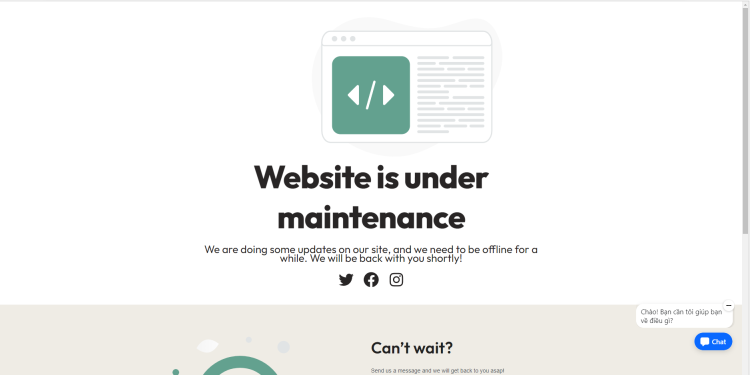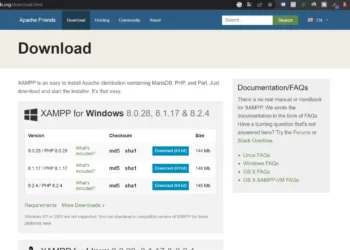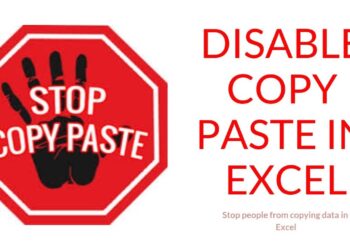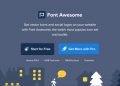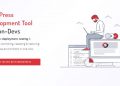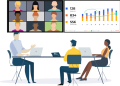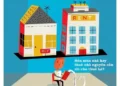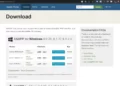Tạo thông báo bảo trì WordPress là cách thông báo với khách hàng website chỉ tạm dừng hoạt động trong thời gian ngắn để cập nhật. Điều này để khách hàng yên tâm chờ đợi và trở lại website của bạn, giúp bạn giữ chân được khách hàng. Hôm nay Thành sẽ hướng dẫn các bạn 2 cách tạo hộp thoại thông báo trang website đang bảo trì bằng Code tay và sử dụng Plugin đẹp chuyên nghiệp dễ dàng sử dụng trong website wordpress nhé.
1. Sử dụng code PHP chèn vào trực tiếp để tạo thông báo bảo trì WordPress
Hình ảnh demo bạn có thể tham khảo trước

Ưu điểm và nhược điểm của việc sử dụng code để tạo thông báo bảo trì WordPress
Ưu điểm của cách dùng code đã viết để tạo thông báo bảo trì wordpress đó là đỡ phải cài Plugin, tháo ra dễ dàng, giúp website mượt mà gọn nhẹ hơn.
Nhược điểm của cách dùng code để tạo thông báo bảo trì wordpress là chưa được đẹp. Muốn đẹp hơn phải tùy chỉnh nhiều hơn bằng code, đối với một số bạn không biết code html và css, php sẽ rất khó chỉnh. Với bản thân mình thì mình dùng code này là được chưa cần dùng nhiều đến code để làm đẹp hơn.
Cách chèn Code để tạo thông báo bảo trì WordPress
Bước 1: Coppy đoạn mã bên dưới
function itseovn_maintenance_mode(){
if(!current_user_can('edit_themes') || !is_user_logged_in()){
wp_die('<h1 style="color:red">Bảo trì hệ thống</h1><br />Hiện tại chúng tôi đang bảo trì để nâng cấp hệ thống. Hệ thống sẽ hoạt động lại sớm nhất khi dữ liệu được hoàn thành!');
}
}
add_action('get_header', 'itseovn_maintenance_mode');Bước 2: Truy cập vào trang quản trị admin -> Chọn mục Giao diện -> Sau đó chọn Theme File Editer (dòng dưới cùng)
Bước 3: Chọn giao diện cần sửa phía bên phải. Sau đó bạn sẽ thấy có file functions.php bên dưới, và chọn vào file này. Bạn dán đoạn mã đã coppy ở trên vào dòng mới dưới cùng.
Bước 4: Bạn chỉnh lại nội dung thông báo theo ý mình và nhớ bấm lưu ở dưới để Code tạo thông báo bảo trì wordpress hoạt động bạn nhé. (Truy cập trình duyệt mới hoặc trình duyệt ẩn danh để kiểm tra lại nó đã hoạt động hay chưa)
2. Sử dụng Plugin Maintenance Mode để tạo thông báo bảo trì WordPress
Hình ảnh demo khi tạo thông báo bảo trì wordpress trên website khi truy cập vào.

Ưu điểm và nhược điểm của việc dùng Plugin Maintenance Mode để tạo thông báo bảo trì WordPress
Ưu điểm:
- Dễ cài đặt và sử dụng, không cần kiến thức về code.
- Có bộ đếm thời gian.
- Có nút liên hệ.
- Có hỗ trợ cài đặt màu sắc nội dung chuẩn.
- Tùy biến được hộp thoại thông báo.
Nhược điểm: Cài nhiều plugin sẽ ảnh hưởng đến tốc độ truy cập Website của bạn. Bạn nên cài những Plugin cần thiết cho website WordPress giúp trang website chạy nhanh hơn.
Cách cài Plugin Maintenance Mode để tạo thông báo bảo trì WordPress
- Bước 1: Bạn có thể tải về gói cài đặt đã nén zip trực tiếp ở link phía trên thông tin plugin. Trang tải chính thức từ nhà phát hành nên bạn yên tâm nhé
- Bước 1: Hoặc cài đặt trực tiếp bằng cách truy cập vào trang wp-admin của wodpress chọn : Gói mở rộng (Plugin) -> Cài mới.
- Bước 2: Sau đó gõ vào từ khóa tìm kiếm plugin : Maintenance Mode -> Cài đặt ngay bây giờ -> Kích hoạt.
- Bước 3: Vào Cài đặt -> WP Maintenance Mode để cấu hình và Activated (kích hoạt) chức năng tạo thông báo bảo trì WordPress
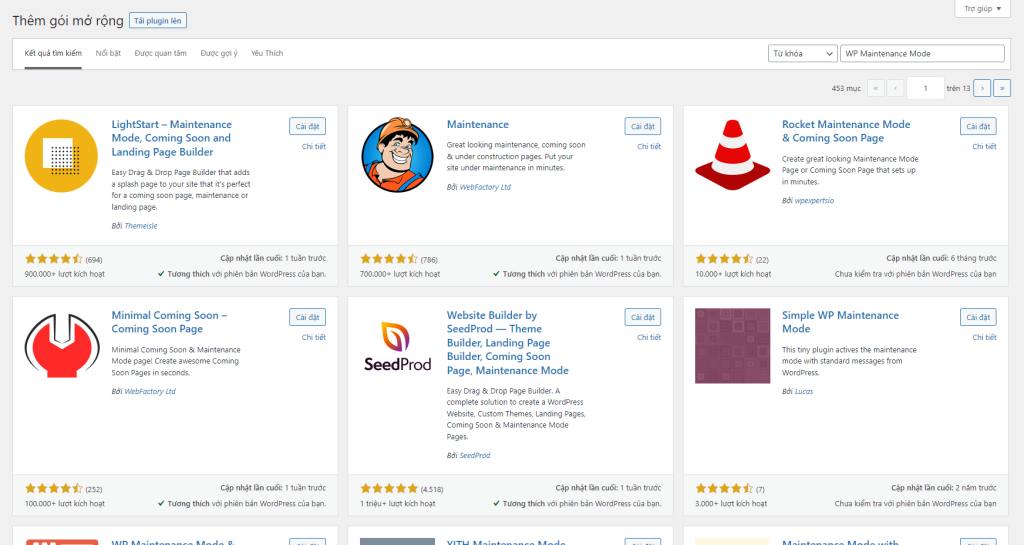
Cách cấu hình Plugin Maintenance Mode để tạo thông báo bảo trì WordPress
Đơn giản nhất bạn chỉ cần vào tag General, tại mục status (trạng thái) bạn chọn vào dấu chấm có dòng Activated (kích hoạt) và lưu. Vậy là chức năng tạo thông báo bảo trì WordPress đã hoạt động. Tuy nhiên nó sẽ mặc định là tiếng anh và giao diện mặc định.
Để tạo tính năng thời gian đếm ngược để khách biết và quay lại thì các bạn vào thẻ tag có tên Modules.
- Dòng Show countdown? bạn bấm chọn Yes
- Countdown (remaining time) bạn chọn số ngày cần bảo trì, số giờ cần bảo trì và số phút cần bảo trì theo kế hoạch làm việc và nâng cấp website wordpress của bạn.
- Color: bạn chọn màu tùy ý theo cách thích của bạn
- Tại mục Design: bạn có thể chọn giao diện theo ý thích
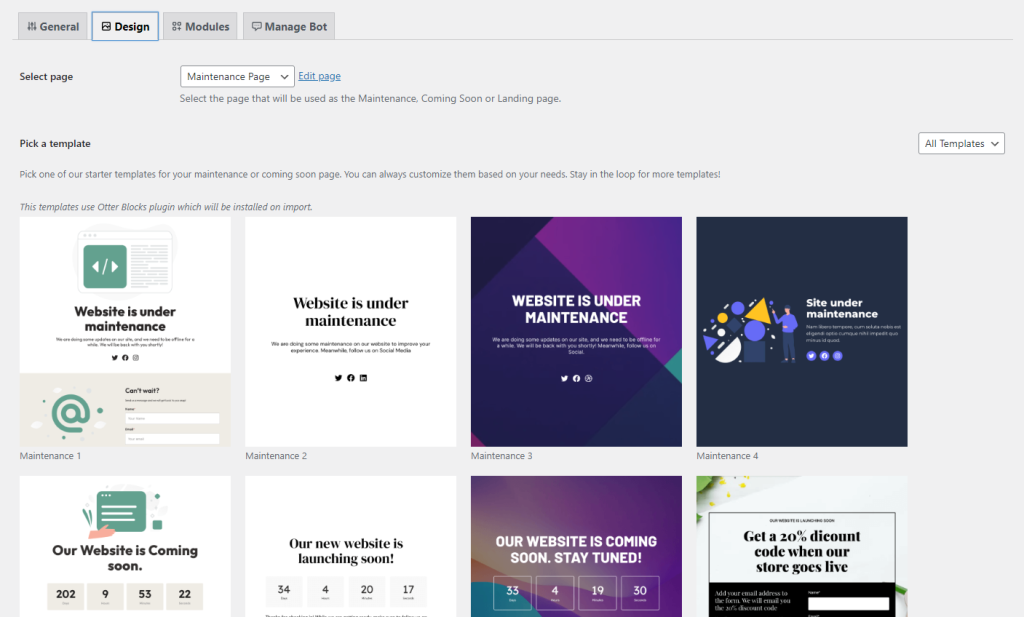
Lời kết về tạo thông báo bảo trì WordPress
Trên đây là 2 cách hướng dẫn các bạn tạo thông báo bảo trì website WordPress mà mình giới thiệu đến các bạn. Vẫn còn nhiều plugin wordpress khác để hỗ trợ việc tạo thông báo này. Tuy nhiên đây là Plugin được nhiều người sử dụng nhất và thông dụng nhất. Chắc chắn nó sẽ đảm bảo an toàn cho website wordpress của bạn. Bạn đừng nên cài lung tung tránh việc website bị lỗi và giảm thiểu bị tấn công website của bạn.
Nếu có bất cứ thắc mắc nào cần Thành trợ giúp vui lòng xem thêm trên kênh channel youtube Thanh Broker hoặc inbox Fanpage facebook (Meta) mình sẽ trả lời bạn nhé. Cảm ơn bạn đã truy cập và xem bài viết của mình, chúc bạn thành công!
Youtube Thanh Broker: https://www.youtube.com/channel/UCsduVp_4SuwMrQ1Gr6BFlFg
Facebook Thanh Broker: https://www.facebook.com/thanhbroker